
Σε αυτό το εγχειρίδιο, λεπτομέρειες σχετικά με τη σύνδεση Dualshock από το PlayStation 4 στο καλώδιο Windows 10 ή Bluetooth, καθώς και πώς να κάνετε το gamepad να μιμηθεί ο ελεγκτής Xbox 360 και αν μπορεί να είναι απαραίτητο.
- Συνδέστε το Dualshock 4 στον υπολογιστή
- Χρησιμοποιήστε το PlayStation Gamepad για παιχνίδια στα Windows 10
- Ds4windows
- Είσοδος
Συνδέστε το Dualshock 4 σε υπολογιστή ή φορητό υπολογιστή
Συνδέστε τον ελεγκτή, μπορείτε απλά να καλέσετε το καλώδιο USB - θα οριστεί αυτόματα ως "ασύρματο ελεγκτή" στο διαχειριστή συσκευών και στη λίστα συσκευών στις "Παράμετροι".
Η δεύτερη μέθοδος είναι μια σύνδεση Bluetooth. Για να το κάνετε αυτό, ακολουθήστε τα εξής βήματα:
- Κάντε κλικ στο κουμπί Κοινή χρήση στον ελεγκτή και κρατήστε το προς τα κάτω, πατήστε και κρατήστε πατημένο το κουμπί "PlayStation". Μετά από κάποιο χρονικό διάστημα, το gamepad θα μεταβεί στη λειτουργία ζευγαρώματος με Bluetooth και η ένδειξη θα αναβοσβήνει σε αυτό με λευκό.
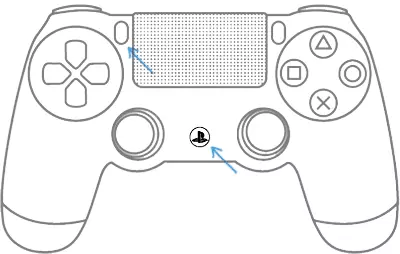
- Στα Windows 10, μεταβείτε στις παραμέτρους - συσκευές - Bluetooth και άλλες συσκευές και προσθέστε μια νέα συσκευή Bluetooth που ονομάζεται Wireless Controller. Εάν εμφανιστεί το αίτημα κώδικα, εισάγετε 0000 (τέσσερα μηδέν).
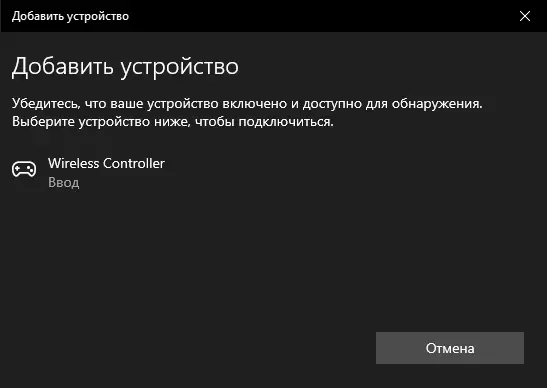
Μετά από αυτό, το Dualshock 4 θα συνδεθεί στα Windows 10 μέσω Bluetooth. Προσοχή: Σύμφωνα με τις κριτικές των χρηστών Bluetooth, η σύνδεση με το Dualshock σε υπολογιστή ή φορητό υπολογιστή δεν λειτουργεί πάντα σταθερό. Μερικές φορές βοηθά στην εγκατάσταση των αρχικών προγραμμάτων οδήγησης προσαρμογέων BT και την απενεργοποίηση των λειτουργιών εξοικονόμησης ενέργειας για τον ελεγκτή στις ιδιότητές του στο διαχειριστή συσκευών (στην ενότητα Bluetooth), αλλά όχι πάντα.
Χρησιμοποιήστε το Gamepad από το PlayStation για παιχνίδια στα Windows 10
Σε ορισμένες περιπτώσεις, κάποια πρόσθετη διαμόρφωση του Dualshock 4 μπορεί να μην απαιτείται: για παράδειγμα, οι geimpads από το PS4 υποστηρίζονται και διαμορφώνονται σε ατμό. Ορισμένοι εξομοιωτές κονσόλας σάς επιτρέπουν να ρυθμίσετε τον έλεγχο από το συνδεδεμένο gamepad στις κατάλληλες παραμέτρους ελέγχου (συμβαίνει ότι η ρύθμιση περνάει με επιτυχία με σύνδεση USB, αλλά δεν λειτουργεί στο Bluetooth). Αλλά σε ορισμένα άλλα παιχνίδια και εξομοιωτές υπολογιστών, το συνδεδεμένο Dualshock 4 μπορεί απλά να είναι ορατό, αλλά το συμπιεσμένο δεν έχει εγγραφεί.Σε αυτή την περίπτωση, η εξομοίωση του Gamepad του Xbox 360 θα μας βοηθήσει. Αν το κάνουμε έτσι ώστε τα παιχνίδια "πίστευαν", το οποίο συνδέεται με το gamepad του Xbox, τότε οι περισσότεροι από αυτούς θα αρχίσουν να συνεργάζονται με τον ελεγκτή, υπό την προϋπόθεση ότι βασικά υποστηρίζουν Αυτός ο τύπος διαχείρισης. Για να μιμηθεί το Xbox Gamepad στο Dualshock 4, μπορείτε να χρησιμοποιήσετε διάφορα προγράμματα τρίτου μέρους. Το πιο δημοφιλές και αποτελεσματικό - DS4Windows και InputMapper.
Ds4windows
Το δωρεάν πρόγραμμα DS4Windows είναι διαθέσιμο για λήψη σχετικά με τον επίσημο παλιό https://github.com/jays2kings/ds4windows/Reloases. Μετά τη λήψη, αποσυμπίστε το πρόγραμμα σε μια βολική τοποθεσία, εκτελέστε το αρχείο ds4windows.exe (η παρακάτω ενέργεια είναι καλύτερη για να απενεργοποιήσετε το gamepad από τον υπολογιστή):
- Μετά την εκκίνηση, η ερώτηση θα ερωτηθεί πού να αποθηκεύσετε τις παραμέτρους - στο φάκελο με το πρόγραμμα ή το appdata. Επιλέξτε τη διακριτική σας ευχέρεια, αλλά συνιστούμε το φάκελο με το πρόγραμμα.
- Όταν ξεκινάτε για πρώτη φορά, θα σας προσφερθεί η εγκατάσταση του προγράμματος οδήγησης DS4 για Windows 10, 8,1 ή Windows 7 (κουμπί στο επάνω μέρος του παραθύρου) και για τα Windows 7 - ένα ξεχωριστό πρόγραμμα οδήγησης ελεγκτή Xbox 360 θα χρειαστεί επίσης. Εγκαταστήστε το απαιτούμενο οδηγούς.
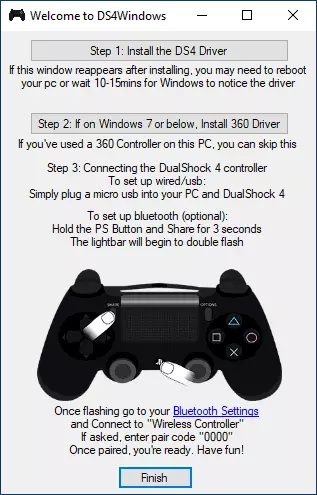
- Συνδέστε το Dualshock 4 μέσω USB ή Bluetooth, όπως περιγράφεται στην αρχή των οδηγιών.
- Εάν όλα πήγαν με επιτυχία, στο κύριο παράθυρο DS4Windows θα δείτε την κατάσταση της σύνδεσης του ελεγκτή σας και, γενικά, θα είναι ήδη έτοιμη να συνεργαστεί με το προεπιλεγμένο προφίλ. Και μπορεί να χρησιμοποιηθεί σε παιχνίδια και εξομοιωτές.
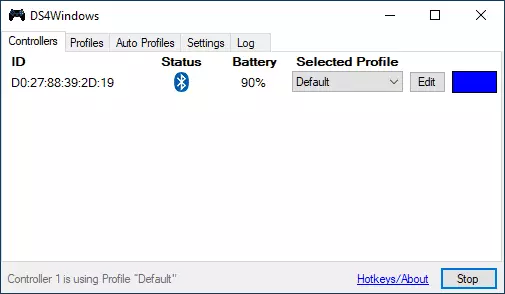
- Ο διαχειριστής συσκευών θα εμφανιστεί ο ελεγκτής Xbox 360 για Windows.
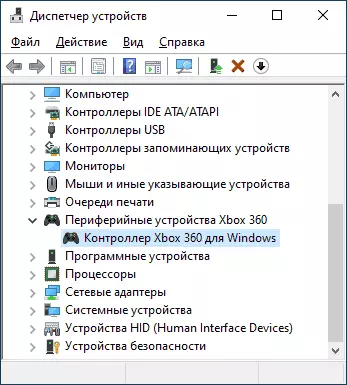
- Εάν επιθυμείτε, μπορείτε να διαμορφώσετε το προφίλ ελέγχου σε DS4Windows, να δημιουργήσετε πολλά προφίλ, να αλλάξετε τις παραμέτρους οπίσθιου φωτισμού και άλλες ρυθμίσεις. Εάν οι ρυθμίσεις δεν είναι σαφείς σε εσάς, είναι συνήθως αρκετό για να αφήσετε τις προεπιλεγμένες τιμές.
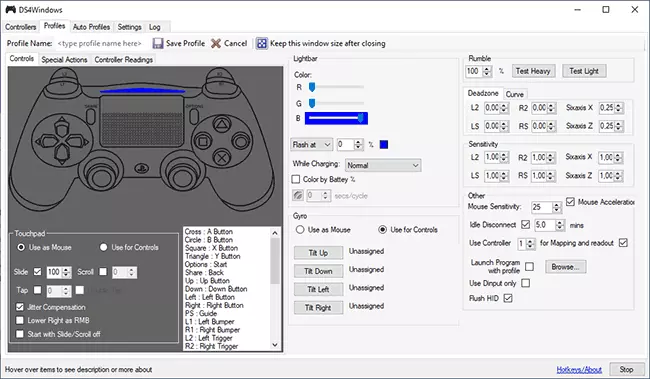
Σκεφτείτε ότι κατά το κλείσιμο του προγράμματος (από προεπιλογή, δεν κλείνει, αλλά μετατρέπεται στην περιοχή ειδοποιήσεων των Windows) παύει να είναι ένας "ελεγκτής Xbox 360" και γίνεται το συνηθισμένο Dualshock 4.
Είσοδος
InputMapper (επίσημη ιστοσελίδα https://inputmapper.com/) είναι πιο προχωρημένη, αλλά μπορεί να φαίνεται πιο δύσκολη για ορισμένους χρήστες. Σε γενικές γραμμές, η αρχική του εγκατάσταση έχει ως εξής:
- Εγκαταστήστε το πρόγραμμα, εκτελέστε το.
- Εάν είναι συνδεδεμένος το Dualshock 4, θα δείτε ένα μήνυμα ότι έχει βρεθεί μια νέα υποστηριζόμενη συσκευή. Κάντε κλικ στο κουμπί "Έναρξη διαμόρφωσης".
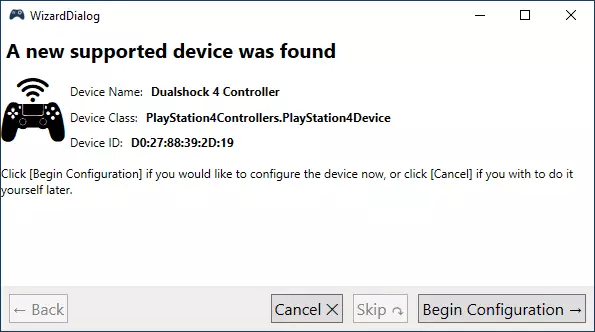
- Στο επόμενο παράθυρο, θα χρειαστεί να επιλέξετε ποια συσκευή θα εξομοιωθεί. Για τα περισσότερα παιχνίδια, πρέπει να επιλέξετε 360 ελεγκτή (αλλά, εάν το επιθυμείτε, μπορείτε να μιμηθεί το πληκτρολόγιο και το ποντίκι στο Dualshock 4, ένα τέτοιο στοιχείο είναι διαθέσιμο και σε ορισμένες περιπτώσεις, για παράδειγμα, για παιχνίδια που δεν υποστηρίζουν τα gamepads μπορεί να εισαι χρησιμος).
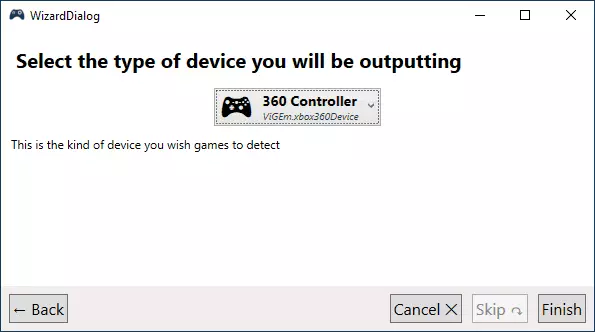
- Αυτή η διαδικασία θα ολοκληρωθεί, στο κύριο παράθυρο εισόδου, θα δείτε το gamepad και το προφίλ που χρησιμοποιείται από αυτό. Ενώ το πρόγραμμα λειτουργεί ή τυλίγεται στην περιοχή ειδοποιήσεων, το gamepad σας θα λειτουργήσει ως ελεγκτής Xbox.
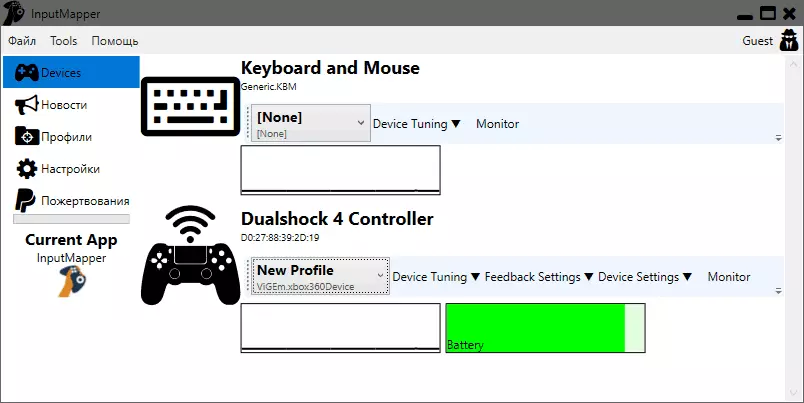
- Ορίζοντας τα υπάρχοντα προφίλ (επανατοποθετήστε τα κουμπιά και τα στοιχεία ελέγχου του gamepad) ή η δημιουργία νέων μπορεί να γίνει στην κατάλληλη ενότητα του προγράμματος.
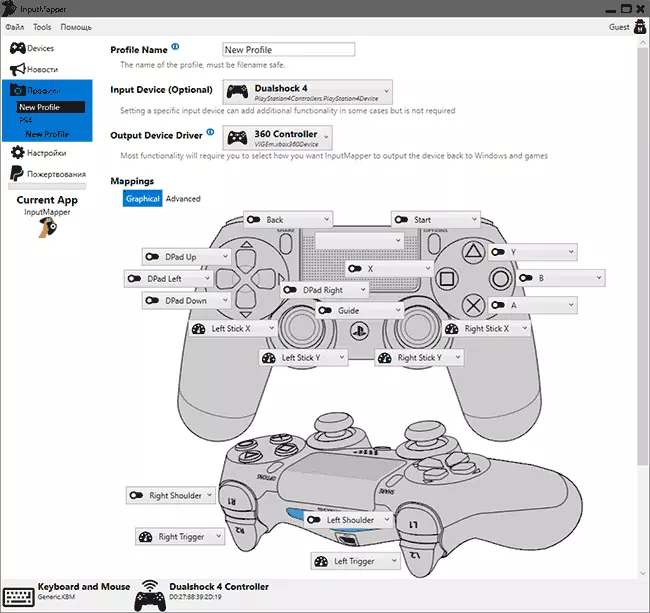
Στη δοκιμή μου, και οι δύο επιλογές λειτουργούσαν σωστά και τυχόν προβλήματα όταν συνδέονται με το Dualshock 4 ως καλώδιο και χρησιμοποιώντας το Bluetooth δεν συνέβη.
Εάν η εντολή έχει αποδειχθεί χρήσιμη και όλα λειτουργούν όπως αναμένεται, μοιράζονται τα σχόλια, στα οποία παίζετε, μέσω Bluetooth ή USB συνδεδεμένα, υπήρχαν προβλήματα και πώς επιλύθηκαν. Εάν έχετε ερωτήσεις, ρωτήστε τους - θα προσπαθήσουμε να βρούμε μια απάντηση.
